怎么清理磁盘空间 如何清理磁盘垃圾并释放磁盘空间
更新时间:2024-02-01 11:00:22作者:xiaoliu
磁盘空间是电脑存储数据的重要组成部分,但随着时间的推移,磁盘中可能会积累大量的垃圾文件,导致磁盘空间越来越紧张,为了保证电脑的正常运行和提高效率,清理磁盘空间显得尤为重要。如何清理磁盘垃圾并释放磁盘空间呢?在本文中将为您详细介绍几种有效的方法来清理磁盘空间,让您的电脑重拾轻松自如的状态。
解决方法:
1、在电脑桌面上打开“此电脑”(win10),如果是win7系统则为“我的电脑”。

2、鼠标右击“本地磁盘c”,选择“属性”。
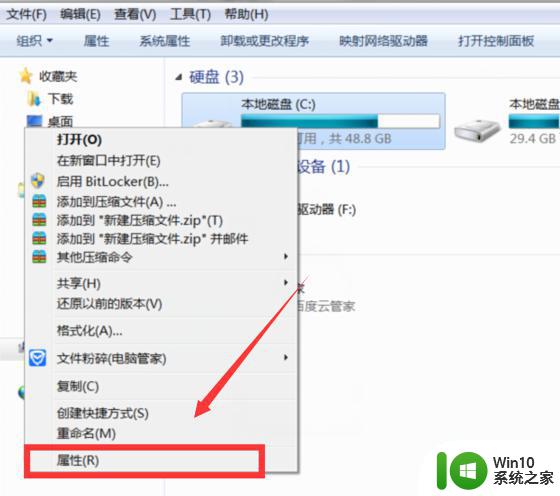
3、选择常规选项卡的“磁盘清理”。
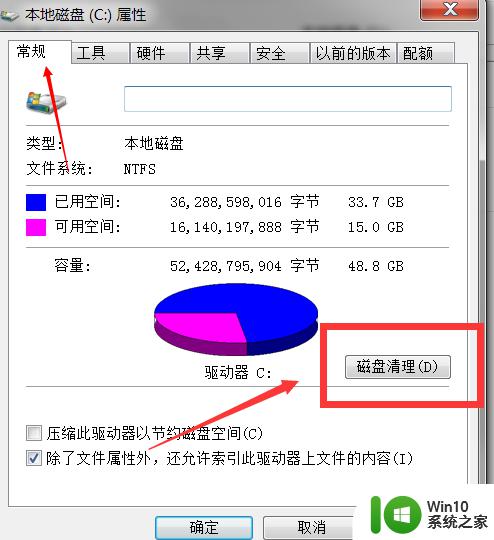
4、选择并清除垃圾文件。
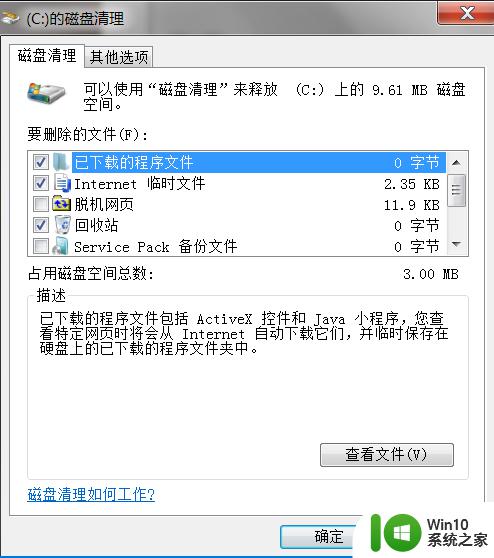
以上就是怎么清理磁盘空间的全部内容,有遇到这种情况的用户可以按照小编的方法来进行解决,希望能够帮助到大家。
怎么清理磁盘空间 如何清理磁盘垃圾并释放磁盘空间相关教程
- c盘空间不足如何清理和释放 c盘快满了需要怎么清理和优化磁盘空间
- xp清理磁盘的方法 xp纯净版如何清理磁盘空间
- 如何清理C盘垃圾文件以释放空间 C盘满了怎么办清理垃圾文件技巧大全
- 电脑磁盘空间不足清理步骤 电脑磁盘不够怎么办
- windows电脑怎么清理磁盘空间 如何清理电脑内存
- 电脑版微信怎么清理磁盘空间 电脑版微信怎么清理内存
- 电脑显示磁盘c空间不足如何清理 电脑上c盘空间不足怎么清理
- 清理电脑微信磁盘空间的方法 电脑微信磁盘空间太满了怎么删除
- 如何清理电脑C盘垃圾文件 电脑C盘空间不足怎么办
- steam上磁盘空间不足怎么办 Steam提示可用磁盘空间不足
- 电脑分配磁盘空间 如何合理地重新分配硬盘空间
- 如何清理c盘空间以释放更多存储空间 使用第三方工具扩大c盘存储空间的方法
- U盘装机提示Error 15:File Not Found怎么解决 U盘装机Error 15怎么解决
- 无线网络手机能连上电脑连不上怎么办 无线网络手机连接电脑失败怎么解决
- 酷我音乐电脑版怎么取消边听歌变缓存 酷我音乐电脑版取消边听歌功能步骤
- 设置电脑ip提示出现了一个意外怎么解决 电脑IP设置出现意外怎么办
电脑教程推荐
- 1 w8系统运行程序提示msg:xxxx.exe–无法找到入口的解决方法 w8系统无法找到入口程序解决方法
- 2 雷电模拟器游戏中心打不开一直加载中怎么解决 雷电模拟器游戏中心无法打开怎么办
- 3 如何使用disk genius调整分区大小c盘 Disk Genius如何调整C盘分区大小
- 4 清除xp系统操作记录保护隐私安全的方法 如何清除Windows XP系统中的操作记录以保护隐私安全
- 5 u盘需要提供管理员权限才能复制到文件夹怎么办 u盘复制文件夹需要管理员权限
- 6 华硕P8H61-M PLUS主板bios设置u盘启动的步骤图解 华硕P8H61-M PLUS主板bios设置u盘启动方法步骤图解
- 7 无法打开这个应用请与你的系统管理员联系怎么办 应用打不开怎么处理
- 8 华擎主板设置bios的方法 华擎主板bios设置教程
- 9 笔记本无法正常启动您的电脑oxc0000001修复方法 笔记本电脑启动错误oxc0000001解决方法
- 10 U盘盘符不显示时打开U盘的技巧 U盘插入电脑后没反应怎么办
win10系统推荐
- 1 萝卜家园ghost win10 32位安装稳定版下载v2023.12
- 2 电脑公司ghost win10 64位专业免激活版v2023.12
- 3 番茄家园ghost win10 32位旗舰破解版v2023.12
- 4 索尼笔记本ghost win10 64位原版正式版v2023.12
- 5 系统之家ghost win10 64位u盘家庭版v2023.12
- 6 电脑公司ghost win10 64位官方破解版v2023.12
- 7 系统之家windows10 64位原版安装版v2023.12
- 8 深度技术ghost win10 64位极速稳定版v2023.12
- 9 雨林木风ghost win10 64位专业旗舰版v2023.12
- 10 电脑公司ghost win10 32位正式装机版v2023.12